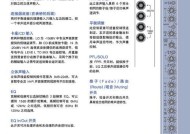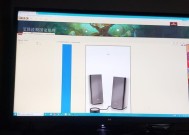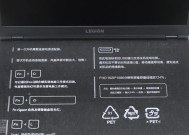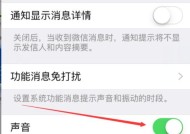电脑声音怎么外放?有哪些简单方法?
- 网络常识
- 2025-03-23
- 10
- 更新:2025-03-17 12:49:58
在生活中,我们经常需要将电脑中的声音通过外部设备播放出来,无论是欣赏音乐、观看视频还是进行在线会议,清晰的声音输出都是享受高质量音频体验的关键。如何让电脑的声音顺利外放呢?本文将详细介绍几种简单有效的方法来帮助您轻松实现电脑声音的外放。
确认你的电脑音频输出设备
在尝试任何设置之前,首先确认您的电脑音频输出设备已经正确设置。通常情况下,电脑会默认使用内置的扬声器作为音频输出设备。
1.点击电脑屏幕右下角的音量图标。
2.在弹出菜单中选择“打开声音设置”。
3.检查“输出”部分,确保选择了正确的扬声器或耳机作为播放设备。
如果您有外部扬声器,确保外部扬声器已经正确连接到电脑,并且在音频设置中选择了相应的输出设备。
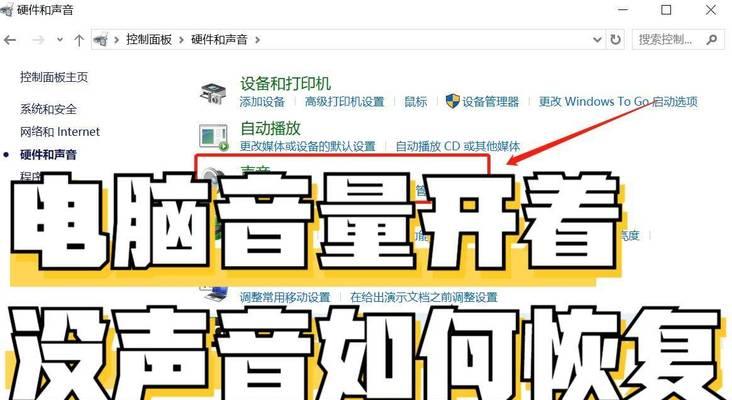
检查外部扬声器的电源和音量
确保您已为外部扬声器提供了电源,并且扬声器的音量调节到适当的水平。接下来检查扬声器与电脑之间的连接线缆是否牢固连接,尤其是接口处是否有损坏或松动的情况。
有线连接:确认音频线缆已经连接到电脑的音频输出端口(通常是3.5mm接口或USB接口)和扬声器。
无线连接:如果扬声器是蓝牙或WiFi连接的,确保已启用扬声器上的蓝牙功能,并且在电脑的蓝牙设置中搜索并连接到对应的扬声器。
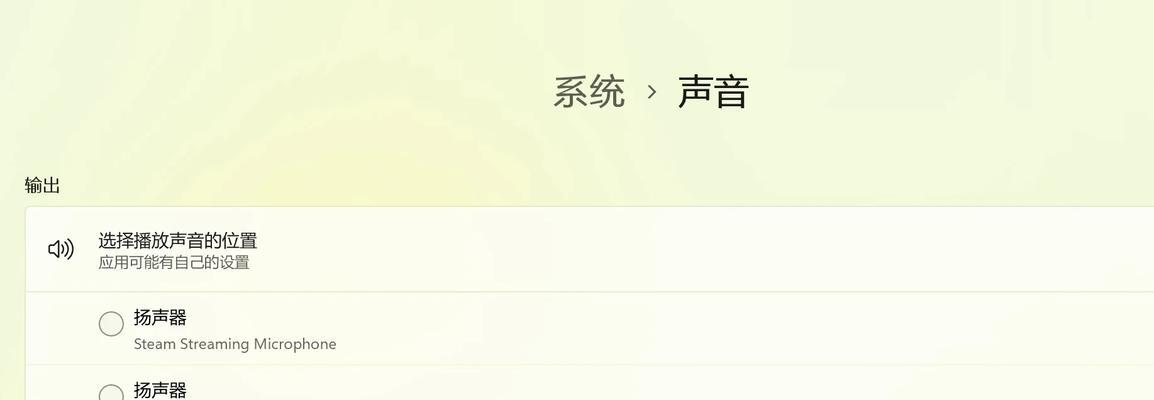
检查电脑的音频驱动程序
有时候,声音外放不成功可能是由于音频驱动程序出现了问题。请按照以下步骤检查并更新音频驱动程序:
1.在电脑上,按`Win+X`键打开“设备管理器”。
2.找到“声音、视频和游戏控制器”,点击展开。
3.右键点击您的音频驱动设备,选择“更新驱动程序”。
4.选择“自动搜索更新的驱动程序软件”并遵循提示操作。
如果自动更新未能解决问题,可以前往电脑制造商的官方网站下载并安装最新的驱动程序。

检查音频输出设置
在某些情况下,电脑可能设置为通过其他方式输出音频,例如仅通过耳机输出,此时需要调整音频输出设置:
1.再次打开“声音设置”。
2.点击“选择扬声器设备用于系统声音”。
3.如果看到“听觉设备”或类似的选项,尝试将其设置为“扬声器”或“电视机”。
使用音频增强软件
虽然不是必要的步骤,但有时使用音频增强软件可以改善您的声音外放体验。这些软件可以帮助您调整音频质量,提供不同的声音模式等等。您可以尝试寻找一些知名的音频软件,如foobar2000、EqualizerAPO等,根据您的喜好进行个性化的设置。
综合以上
以上就是确保电脑声音外放的简单方法。从确认音频输出设备,检查外部扬声器的电源和音量,到检查电脑的音频驱动程序,再到调整音频输出设置,最后使用音频增强软件进行个性化调整,每一步都至关重要。只要按照本文的指导步骤进行,相信您很快就能享受到清晰、动听的外放声音。